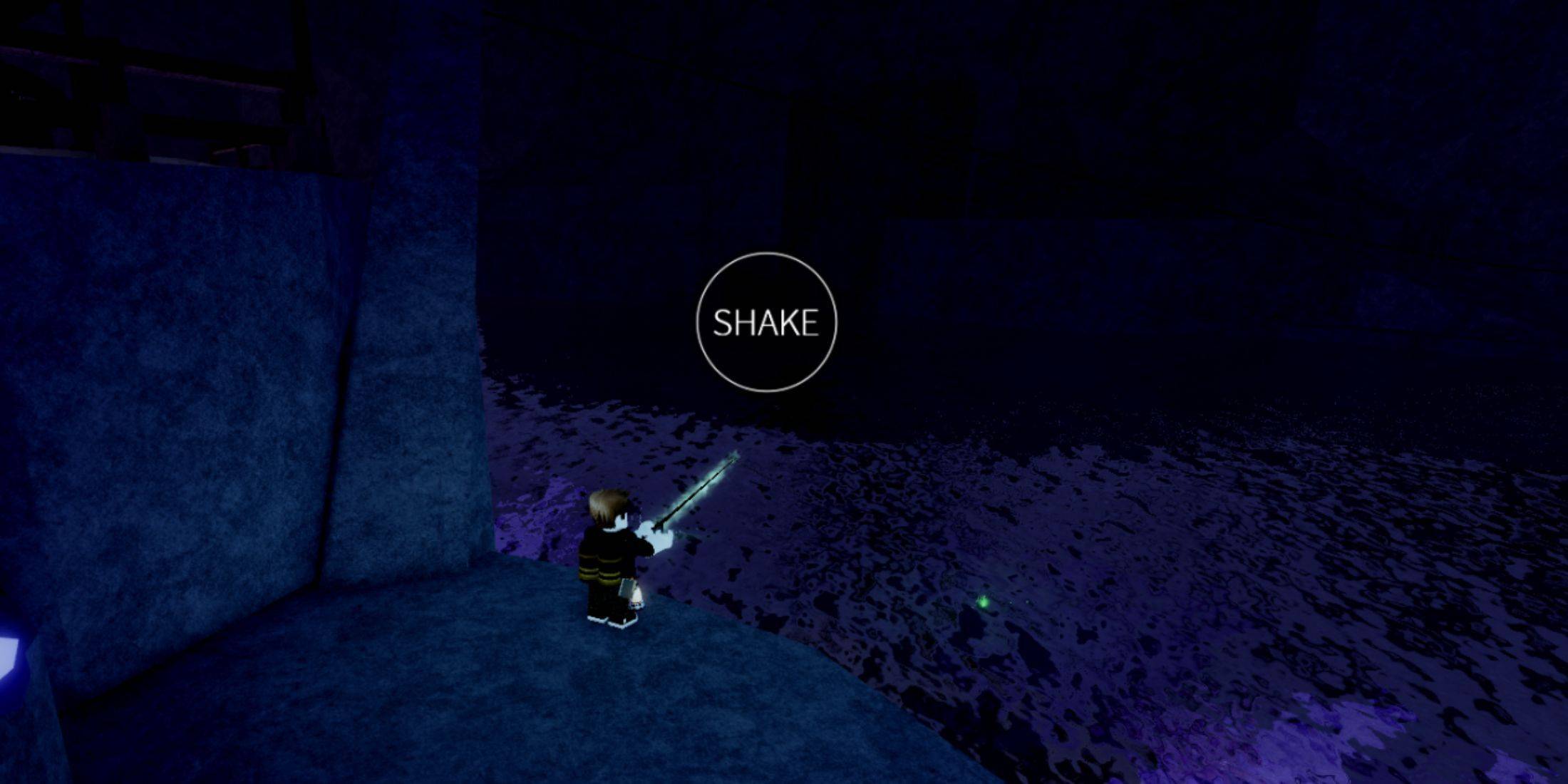Erleben Sie die nostalgische Freude am Couch-Koop-Gaming mit Minecraft! In dieser Anleitung erfahren Sie, wie Sie das Splitscreen-Gameplay auf Ihrer Xbox One oder einer anderen kompatiblen Konsole einrichten. Versammle deine Freunde, bereite ein paar Snacks zu und lass uns eintauchen!
Wichtige Überlegungen:
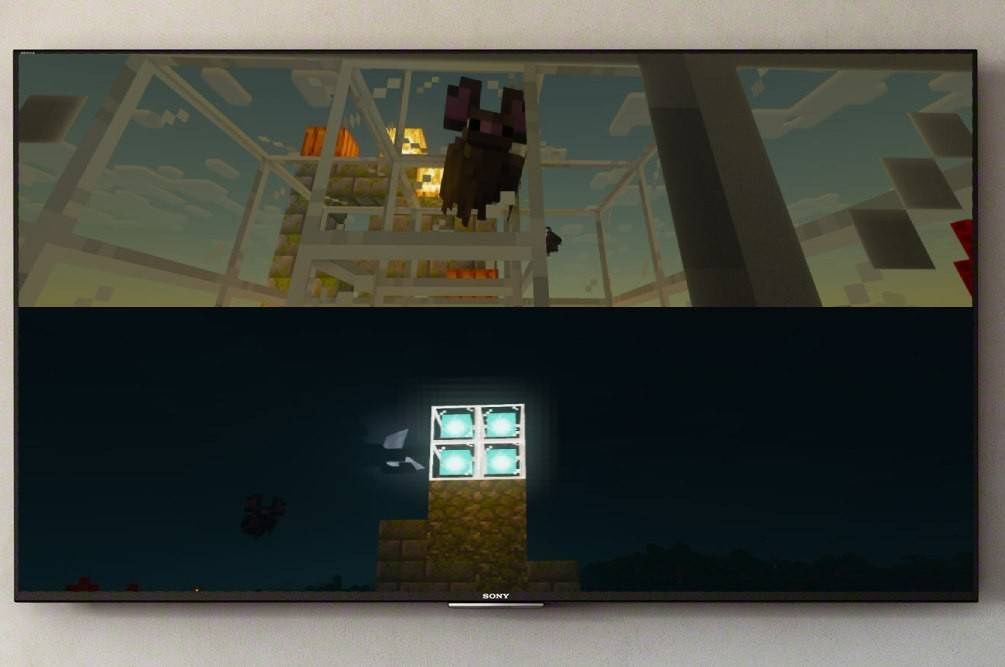 Bild: ensigame.com
Bild: ensigame.com
Minecraft Splitscreen ist ausschließlich auf Konsolen (Xbox, PlayStation, Nintendo Switch) verfügbar. PC-Benutzer können diese Funktion leider nicht nutzen. Stellen Sie sicher, dass Ihr Fernseher oder Monitor mindestens eine HD-Auflösung von 720p unterstützt und dass Ihre Konsole diese Auflösung ausgeben kann. Zur automatischen Auflösungsanpassung wird eine HDMI-Verbindung empfohlen; VGA erfordert möglicherweise eine manuelle Konfiguration in den Einstellungen Ihrer Konsole.
Lokales Split-Screen-Gameplay:
 Bild: ensigame.com
Bild: ensigame.com
Bis zu vier Spieler können den lokalen Splitscreen auf einer einzigen Konsole genießen. Hier ist eine allgemeine Anleitung:
- Verbinden Sie Ihre Konsole mit Ihrem Fernseher/Monitor:Verwenden Sie ein HDMI-Kabel für optimale Ergebnisse.
 Bild: ensigame.com
Bild: ensigame.com
- Minecraft starten: Erstelle eine neue Welt oder lade eine bestehende. Deaktivieren Sie unbedingt die Multiplayer-Funktion in den Spieleinstellungen.
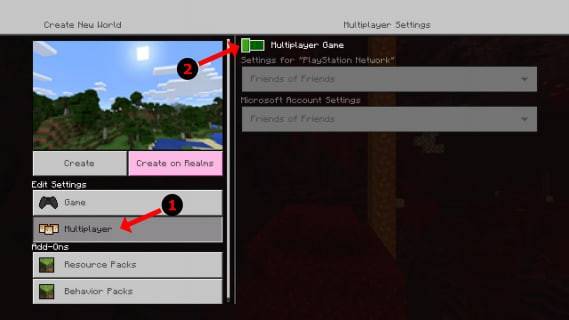 Bild: alphr.com
Bild: alphr.com
- Konfigurieren Sie Ihre Welt: Wählen Sie Schwierigkeitsgrad, Spielmodus und andere Weltoptionen.
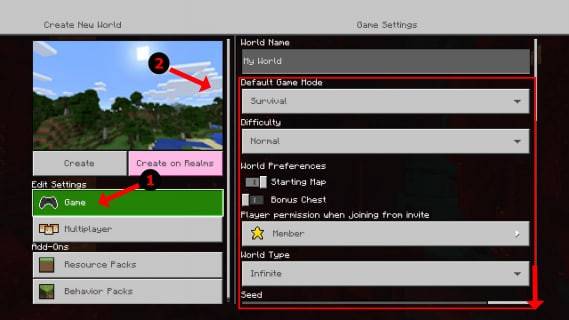 Bild: alphr.com
Bild: alphr.com
- Spiel starten: Sobald es geladen ist, aktivieren Sie zusätzliche Spielerplätze. Dies erfordert normalerweise das zweimalige Drücken der „Optionen“-Taste (PS) oder „Start“-Taste (Xbox).
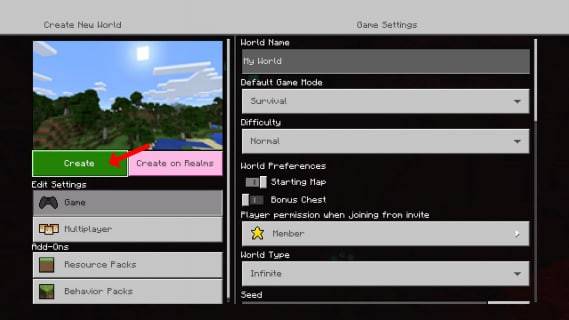 Bild: alphr.com
Bild: alphr.com
- Spieleranmeldung: Jeder Spieler meldet sich bei seinem jeweiligen Konto an, um am Spiel teilzunehmen. Der Bildschirm wird automatisch in Abschnitte aufgeteilt (2-4 Spieler).
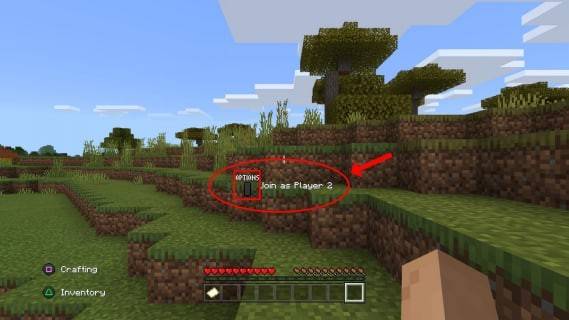 Bild: alphr.com
Bild: alphr.com
- Viel Spaß!Ihre Minecraft-Sitzung mit geteiltem Bildschirm ist fertig.
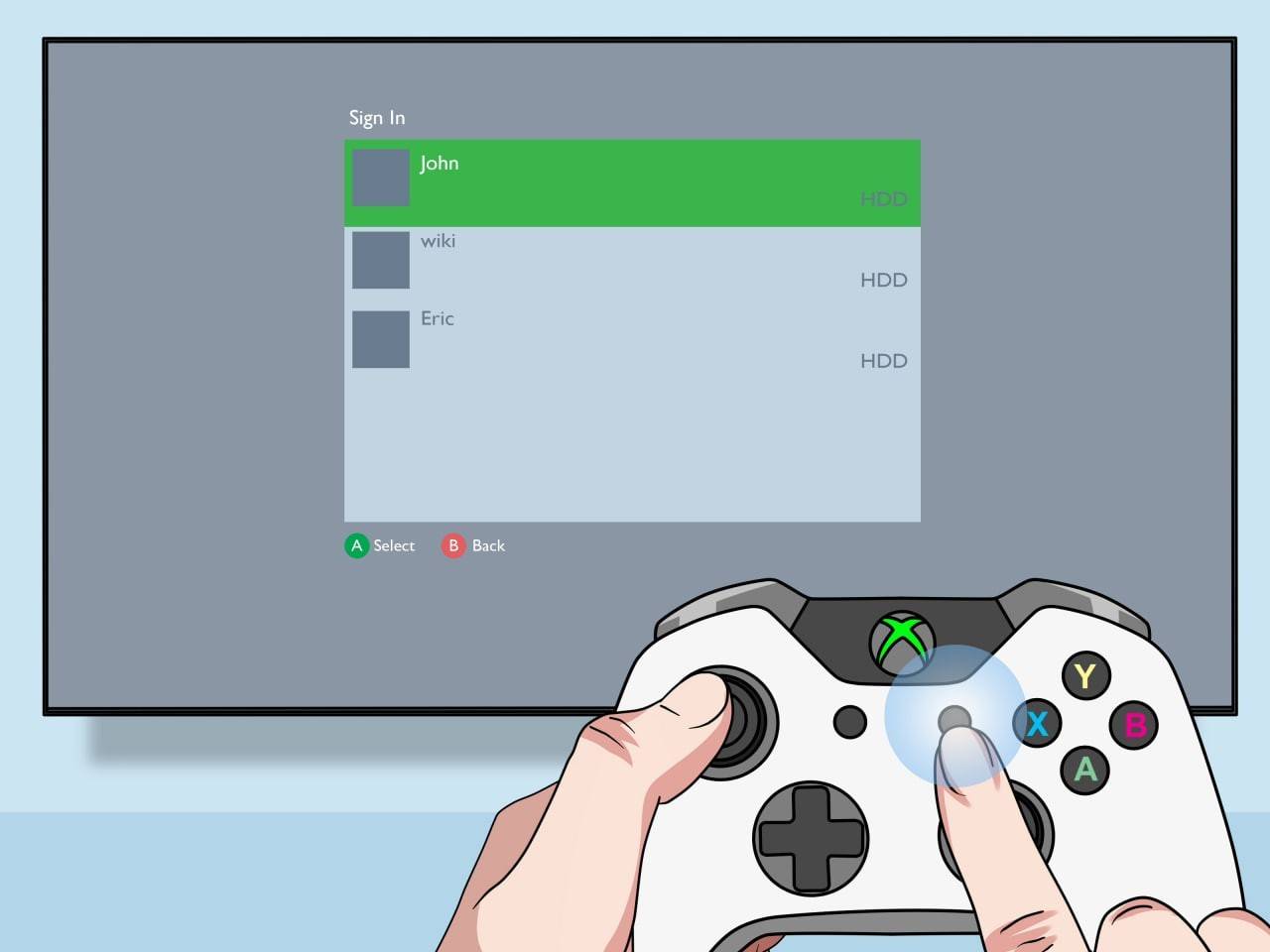 Bild: pt.wikihow.com
Bild: pt.wikihow.com
Online-Multiplayer mit lokalem Split-Screen:
Während Sie bei Online-Spielern keinen direkten Splitscreen verwenden können, können Sie den lokalen Splitscreen mit dem Online-Multiplayer kombinieren. Befolgen Sie die Schritte 1–3 oben, aber aktivieren Sie die Mehrspielerfunktion, bevor Sie das Spiel starten. Senden Sie Einladungen an Ihre Online-Freunde, um an Ihrer lokalen Split-Screen-Sitzung teilzunehmen.
 Bild: youtube.com
Bild: youtube.com
Erleben Sie die Magie des klassischen Koop-Gamings mit dem Split-Screen-Modus von Minecraft noch einmal. Genieße das Abenteuer mit Freunden!